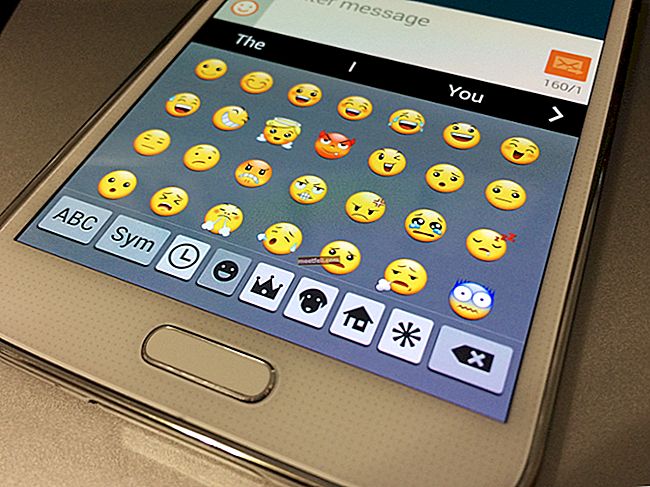Samsung a inclus multe funcții inovatoare și avansate în noul său membru al familiei Galaxy, Galaxy S6. Funcția de partajare a profilului este una dintre ele care permite utilizatorilor să partajeze informații de profil precum fotografii, mesaje și altele cu alte persoane. Dar pentru a utiliza mai întâi această caracteristică interesantă, trebuie activată. Aici vom discuta despre toți pașii pentru a utiliza funcția de partajare a profilului pe Galaxy S6.
Sfaturi și trucuri Galaxy S6, trebuie să joace jocuri pentru Galaxy s6 și multe altele sunt, de asemenea, discutate pe site-ul nostru.
A se vedea, de asemenea- Cum se remediază problema de supraîncălzire a Galaxy S6

Un mesaj de notificare pentru partajarea profilului va fi afișat când dispozitivul este pornit pentru prima dată sau după efectuarea unei resetări din fabrică. Dacă vedeți mesajul de notificare pentru activarea sau utilizarea funcției de partajare a profilului pe Galaxy S6, continuați cu pașii următori și activați funcția:
> Trageți în jos ecranul din partea de sus a paginii de pornire folosind vârful degetului. În acest fel, meniul de notificare vă va fi solicitat.
> Apăsați pe Funcție îmbunătățită pentru a continua.
> Când informațiile vi se vor solicita, faceți clic pe Ok după ce ați citit detaliile.
> Termenii și condițiile vă vor fi afișate dacă aceasta este prima dată când funcția este utilizată. Bifați ambele casete de selectare „Sunt de acord cu colecția” și „Sunt de acord cu termenii și condițiile” și apoi atingeți butonul Accept.
> Acordați ceva timp pentru a vă verifica numărul de telefon. Vă va fi furnizat un cod de verificare. Funcția de partajare a profilului va fi activată după verificarea codului.
> Atingeți Ok.
> Butonul radio de lângă ON sub Partajare profil va apărea verde când această funcție este activată. Atingeți Următorul după ce parcurgeți informațiile.

Ce trebuie să faceți dacă pop-up-ul de partajare a profilului este omis de dvs.?
Dacă pierdeți ecranul pop-up pentru partajarea profilului, dar doriți să utilizați funcția de partajare a profilului pe Galaxy S6, urmați pașii:
> Din ecranul de pornire al galaxiei dvs. S6 atingeți Contacte.
> Atingeți Profilul meu sub Contacte.
> Acum Partajarea profilurilor trebuie atinsă.
> Trageți comutatorul Partajare profil la dreapta. Va activa funcția.
> După ce ați citit termenii și condițiile, apăsați pe De acord.
> Așteptați un timp până când Galaxy S6 este verificat pentru ca această caracteristică să fie activată.
Cum puteți partaja profilul prietenilor dvs. pe Galaxy S6
Acum știm pașii pentru activarea funcției de partajare a profilului. Mai jos vom discuta despre cum să partajați profilul dvs. cu alții.
> Din ecranul de start al telefonului Galaxy S6, atingeți Contacte.
> Apoi trebuie să atingeți Profilul meu.
> Atingeți Editați, care va fi găsit în partea dreaptă sus a ecranului (lângă Mai multe).
> Pe acel ecran, informațiile dvs., cum ar fi numărul de telefon, numele, adresa de e-mail, adresa etc., trebuie să fie introduse. Există, de asemenea, opțiunea de a adăuga un alt câmp atunci când este necesar. Trebuie să atingeți butonul „Adăugați un alt câmp”.
> Vi se va solicita să adăugați un alt ecran de câmp, câmpul pe care doriți să îl adăugați bifați casetele de selectare de lângă acestea. Apoi atingeți Adăugați pentru a continua.
> După ce ați terminat, atingeți Salvare. Acesta va salva profilul partajabil creat recent.
Funcție de partajare simplă pe Galaxy S6
Funcția de partajare simplă de pe Galaxy S6 ne permite să partajăm fișiere mari într-un mod mai ușor cu prietenii și cu alții prin Contacte. Această funcție de partajare este disponibilă în majoritatea aplicațiilor, incluzând My Files, S translator, S Health, Voice Recorder, Samsung Apps, Action Memo și Gallery.
Pași pentru a partaja fișiere cu funcția de partajare simplă a Galaxy S6
> Din ecranul de întâmpinare, atingeți Aplicații.
> Atingeți Galerie.
> Alegeți imaginea pe care doriți să o trimiteți. Imaginea poate fi aleasă pentru partajare din Camera, filele Mai multe sau Descărcări.
> Veți vedea pictograma de partajare situată în partea de jos a ecranului de previzualizare a imaginii.
> Apăsați acum pe pictograma Contacte.
> Din contactul All, selectați contactele cărora doriți să le trimiteți imaginea. Casetele de selectare sunt lângă contacte, trebuie doar să bifați caseta de selectare.
> Atingeți Terminat.
> Începeți partajarea de fișiere apăsând Ok. Un lucru pe care trebuie să-l știți este posibil să necesite taxe suplimentare pentru partajarea fișierelor prin rețeaua mobilă. Este mai bine să contactați furnizorul de servicii și să îl verificați.
> Așteptați până când fișierele sunt partajate complet.
Vedeți pentru mai mult ajutor